כיצד ליצור ולעדכן חברי צוות ב-Cloudways
ישנן שתי דרכים בהן אנשים יכולים ליצור שיתופי פעולה בפלטפורמה של Cloudways.
הראשונה היא במידה ואתה צריך לתת גישה ל-SFTP לאדם חיצוני לאחד מהאתרים שלך, והשנייה היא במידה ואתה רוצה לתת גישה חיצונית לפלטפורמת Cloudways (כולל שרתים ואתרים) עם רמת שליטה גבוהה יותר.
שים לב: רק בעלי חשבונות יכולים ליצור חברי צוות. אם כתובת דוא"ל מסוימת כבר משויכת לחשבון Cloudways (חשבון ניסיוני או חשבון בתשלום), לא ניתן להשתמש בה כחשבון של חבר בקבוצה.
השלבים הבאים מפרטים כיצד ניתן ליצור / לעדכן את חבר הצוות ולהגדיר את רמת הגישה הרצויה שלו:
הוספת חבר צוות חדש
שלב ראשון
ראשית, התחבר אל פלטפורמת הCloudways שלך באמצעות הלחצן ,
ולאחר מכן לחץ על Team בשורת התפריטים העליונה.
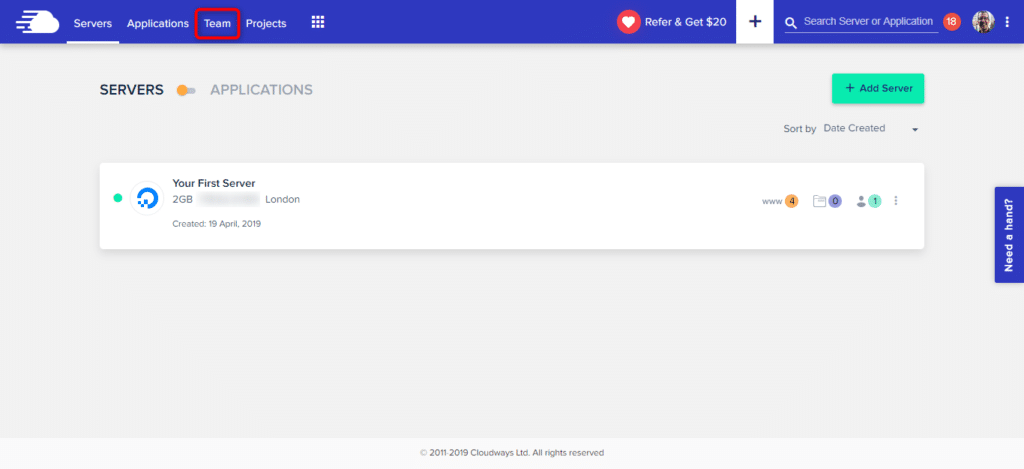
כעת, לחץ על הסימן ה-+ הממוקם בשורת התפריטים העליונה ולאחר מכן, לחץ על Add Member
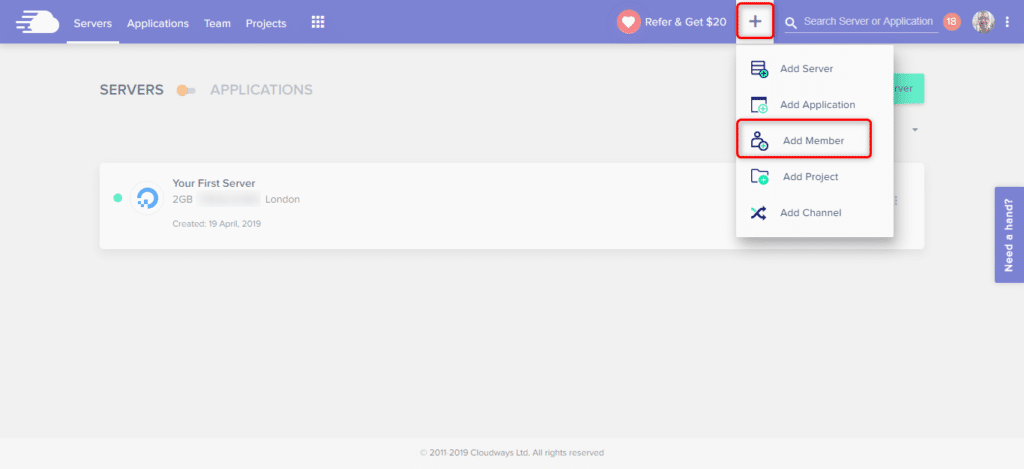
כעת, רשום את השם והמייל של חבר הצוות שברצונך לצרף ובחר את התפקיד שלו מהרשימה הנפתחת. ברגע שעשית זאת, עדכן את הסטטוס שלו לפעיל.
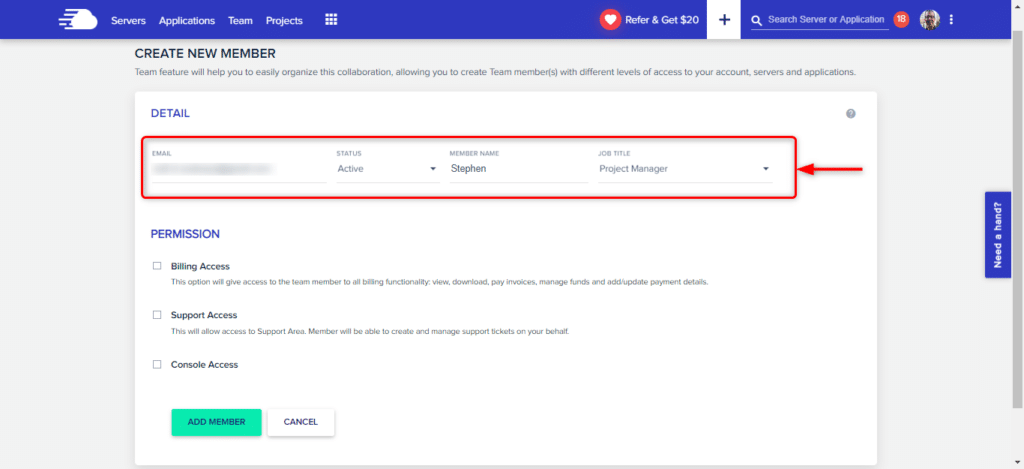
שלב שני
באפשרותך להגדיר את רמת הגישה וההרשאות של חבר הצוות באזורים חיוב, תמיכה, ניהול שרתים וניהול יישומים:
- גישה לחיוב (Billing Access): סימון תיבה זו מאפשר לחבר הצוות לגשת למידע חיוב. חבר הצוות שלך יכול להציג, להוריד ולשלם חשבוניות ולקבל גם התראות חשבוניות. הוא / היא יכולים גם לעדכן את פרטי החיוב (נתוני כרטיס אשראי).
- גישה לתמיכה (Support Access): סימון תיבה זו מאפשר לחבר הצוות לגשת לאזור התמיכה. לאחר מכן, הוא / היא יוכל ליצור ולענות בשמך.
- ניהול שרתים ויישומים (Console Access): סימון תיבה זו מאפשר לחבר הצוות לגשת לאזורי ניהול שרתים ויישומים בפלטפורמת Cloudways.
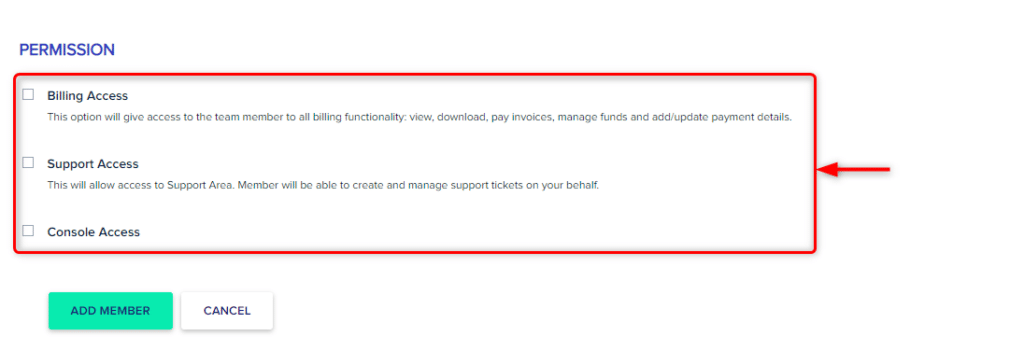
שלב שלישי
כאן, נוכל לנהל עוד יותר את רמת הגישה של חברי הצוות:
- גישה מלאה (Full Access): עם רמת גישה זו, חבר צוות מקבל גישה מלאה לפלטפורמה (כל השרתים, כל האתרים). חבר הצוות יכול להציג / לעדכן אישורי מאסטר לכל השרתים. הגישה לתכונת הצוות עצמה אינה זמינה.
- גישה מוגבלת (Limited Access): עם רמת גישה זו, יש לך שליטה רבה על מה שחבר הצוות יוכל לעשות. לדוגמא – אתה יכול לבחור אם חברי הצוות יוכלו להוסיף שרתים נוספים, לנהל תוספות או לנהל פרויקטים. אתה יכול לבחור לאיזה שרתים הם מקבלים גישה וכן אילו פעולות/הרשאות של השרתים (כמו הפעלה או כיבוי שרת, הגדלת השרת, אישורים וניטור השרת ועוד) הם יכולים לעשות. מעבר לכך, תוכל לבחור לאילו אתרים הם יקבלו גישה בשרת.
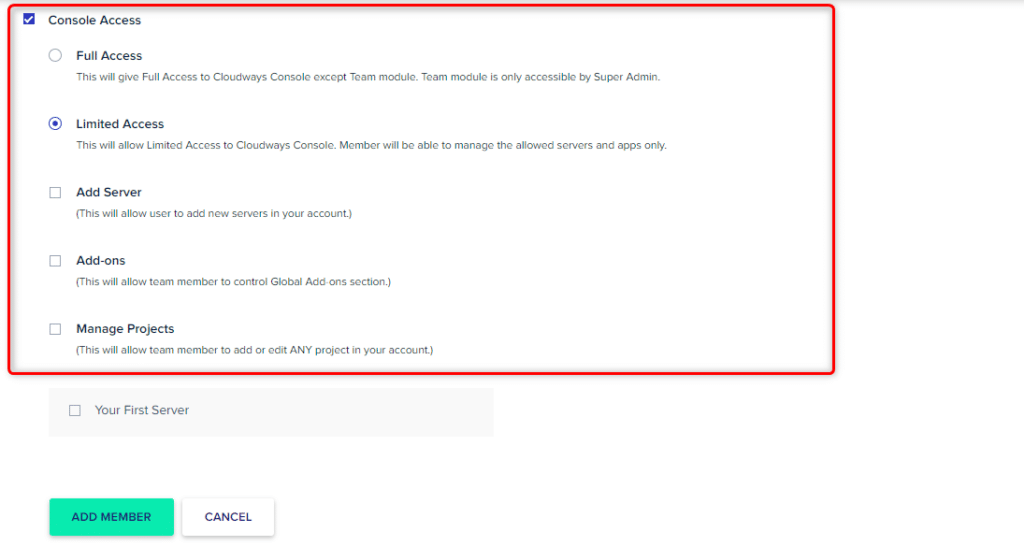
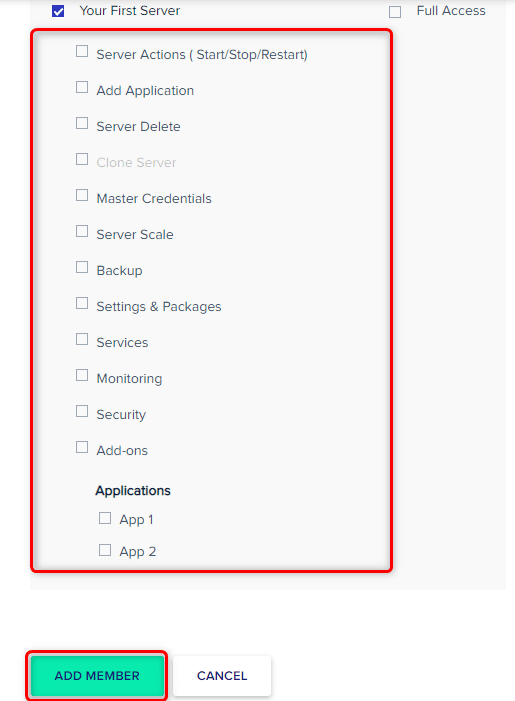
לאחר שתסיים לבחור אילו הרשאות אתה מעוניין להעניק לחברי הצוות, לחץ על הוסף חבר (Add Member). חבר הצוות יקבל באופן אוטומטי דוא"ל עם קישור הפעלה ויוכל להגדיר את סיסמת הגישה לפלטפורמה. הוא יוכל להגדיר באופן אישי את האישורים לאתרים שיש לו גישה אליהם.
עריכת חברי צוות קיימים
מעבר להוספת חבר צוות חדש, ניתן גם לערוך חבר צוות שנוצר בעבר. פשוט לחץ על החבר הרצוי ושנה את כל מה שנדרש.
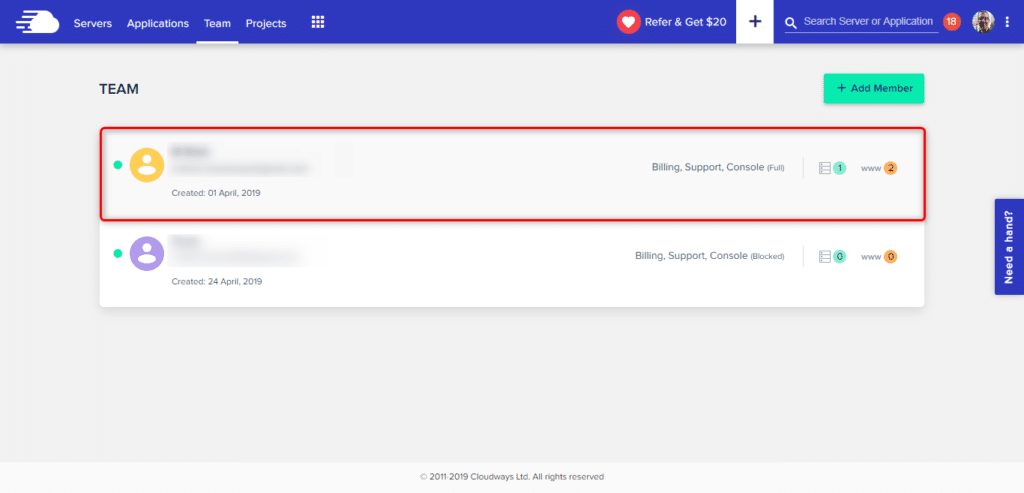
מחיקת חברי צוות
בחר את חבר הצוות הרצוי שברצונך למחוק, ולאחר מכן לחץ על סמל הרשת שנמצא בתחתית הימנית של המסך. לאחר מכן, בחר ב-Delete Member.
שים לב: באפשרותך להשבית פעילות של חבר צוות מסוים על ידי שינוי הסטטוס שלו מפעיל ללא פעיל.

אילו תכונות שיתוף לצוותים זמינות בפלטפורמת Cloudways
במידה ואתם מקבלים עזרה בפיתוח או תחזוקה של האתרים שלכם, או אם אתם צריכים לתת גישה זמנית למתכנת לאחד השרתים שלכם, או אם אתם רוצים לתת ללקוחות שלכם גישה מוגבלת ל-SFTP לשרתים או לאתרים שלהם, Cloudways מציעה מספר דרכים לשיתוף פעולה בפרויקטים שלכם.
שיתוף הדורש גישת SFTP או SSH לאתרים
לפעמים, ייתכן שתדרשו מגורמים חיצוניים כלשהם שתהיה להם גישה ל-SFTP (או ל-SSH) לאתרים או לשרתים שלכם. במקרה כזה, אתם (בתור בעלי החשבון) תצרו את השם ומשתמש והסיסמא לאתרים השונים בעבור האנשים והאתרים השונים שאליהם ברצונכם לתת גישה. תצטרכו לשלוח את שם משתמש והסיסמא להאלו למי שמשתף אתכם פעולה ולעקוב אחר המדריך הבא, בכדי לדעת כיצד ליצור ולשנות את שם משתמש והסיסמא לאתר.
שיתוף הדורש גישה לפלטפורמת Cloudways
במקרה כזה, תרצו שמי שגורם חיצוני יקבל גישה לפלטפורמת Cloudways (למשל כדי לגשת לאזור התמיכה או לחיוב, או שיהיה באפשרותכם להפעיל מחדש שירותים או להגדיל שרתי ועוד).
Cloudways מציעה אפשרויות צוותים חזרות במיוחד המאפשרות את מה שהצענו למעלה. מה שאתם עושים זה ליצור חבר צוות חדש, להגדיר את ההרשאות הרצויות, שיהיו לו (גישה למערכת/חיוב/תמיכה, גישה לשרת אחד או יותר, גישה לאפליקציה אחת או יותר, יכולת להגדיל שרת ועוד אפשרויות רבות נוספות) והוא יקבל אוטומטית דוא"ל להפעלת הגישה למסוף.
חברי צוות בעלי גישה לשרת ו/או לאתר, ויוכלו ליצור שמות משתמש וסיסמא (אחד לכל אתר) משלהם לגישה ל-SFTP או SSH.
מוזמנים לקרוא עוד על איך ליצור ולעדכן חברי צוות במדריך הבא
מאת – צוות EasyCloud






